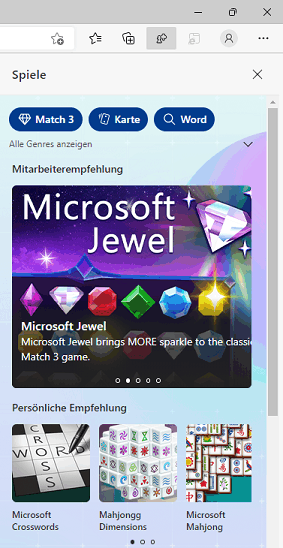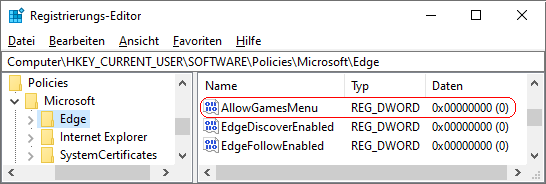|
Die Funktion "Spiele" (Menü "Spiele" oder Schaltfläche "Spiele" auf der Symbolleiste) öffnet im rechten Bereich ein Fenster mit Spielevorschlägen (Werbung) von Microsoft (Bing). Der Benutzer kann so auf verschiedene Spiele im Web schnell und einfach zugreifen.
Der Zugriff auf die Funktion "Spiele" kann auch deaktiviert werden. Zusätzlich wird der Menüeintrag sowie die Schaltfläche "Spiele" auf der Benutzeroberfläche entfernt. Diese Einstellung verhindert jedoch nicht, dass der Benutzer über z. B. die Bing-Suche auf Spiele zugreifen kann.
Hinweis: In einigen Regionen / Ländern wird die Funktion "Spiele" erst in einer späteren Version (z. B. in Deutschland ab Version 103) bereitgestellt.
So geht's:
- Starten Sie "%windir%\regedit.exe" bzw. "%windir%\regedt32.exe".
- Klicken Sie sich durch folgende Schlüssel (Ordner) hindurch:
HKEY_CURRENT_USER
Software
Policies
Microsoft
Edge
Falls die letzten Schlüssel noch nicht existieren, dann müssen Sie diese erstellen. Dazu klicken Sie mit der rechten Maustaste in das rechte Fenster. Im Kontextmenü wählen Sie "Neu" > "Schlüssel".
- Doppelklicken Sie auf den Schlüssel "AllowGamesMenu".
Falls dieser Schlüssel noch nicht existiert, dann müssen Sie ihn erstellen. Dazu klicken Sie mit der rechten Maustaste in das rechte Fenster. Im Kontextmenü wählen Sie "Neu" > "DWORD-Wert" (REG_DWORD). Als Schlüsselnamen geben Sie "AllowGamesMenu" ein.
- Ändern Sie den Wert ggf. auf "0" (deaktiviert).
- Die Änderungen werden ggf. erst nach einem Neustart aktiv oder wenn Sie über die Seite "" die Richtlinien neu laden.
Hinweise:
- AllowGamesMenu:
0 = Die Funktion "Spiele" (Menü, Schaltfläche) wird für den Benutzer vollständig deaktiviert.
1 = Die Funktion "Spiele" (Menü, Schaltfläche) steht für den Benutzer zur Verfügung. (Standard)
- Ändern Sie bitte nichts anderes in der Registrierungsdatei. Dies kann zur Folge haben, dass Windows und/oder Anwendungsprogramme nicht mehr richtig arbeiten.
Versionshinweis:
- Diese Einstellung gilt erst ab Microsoft Edge (Chromium) Version 99.
|